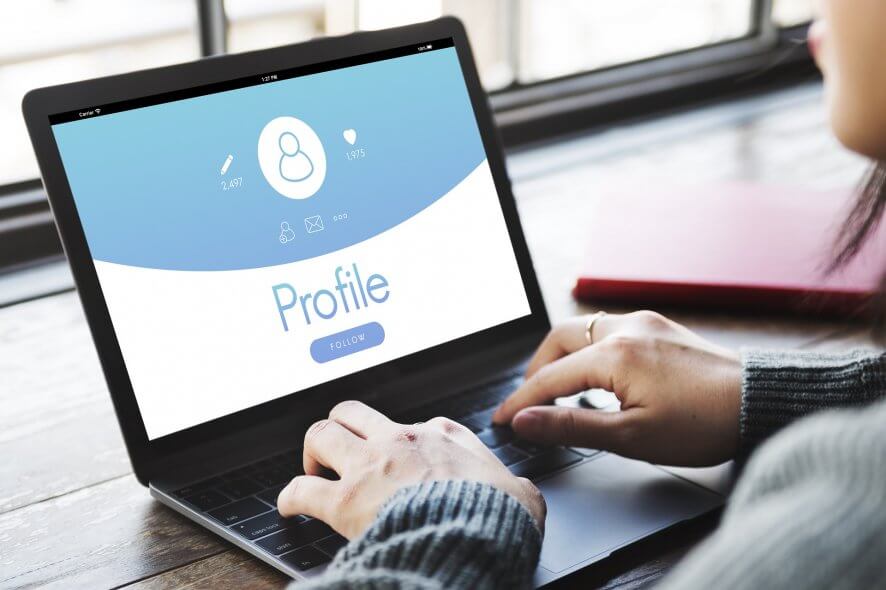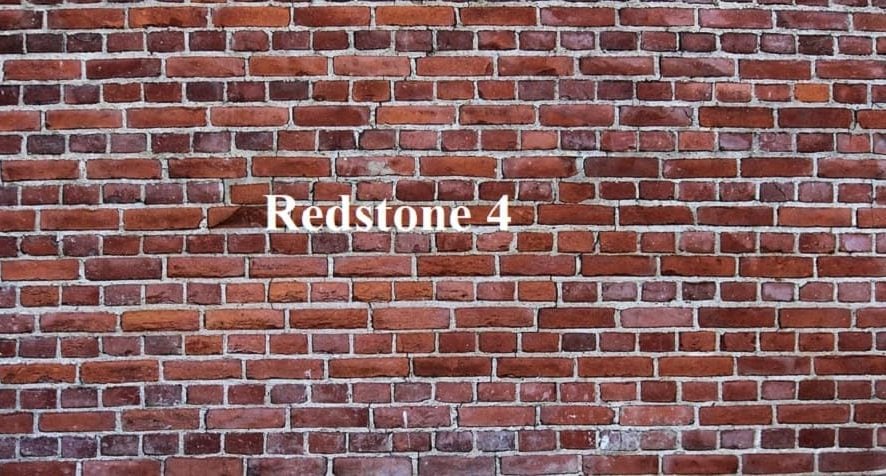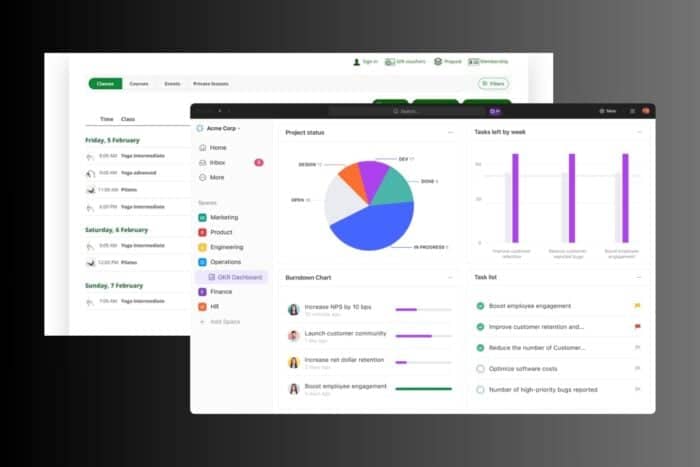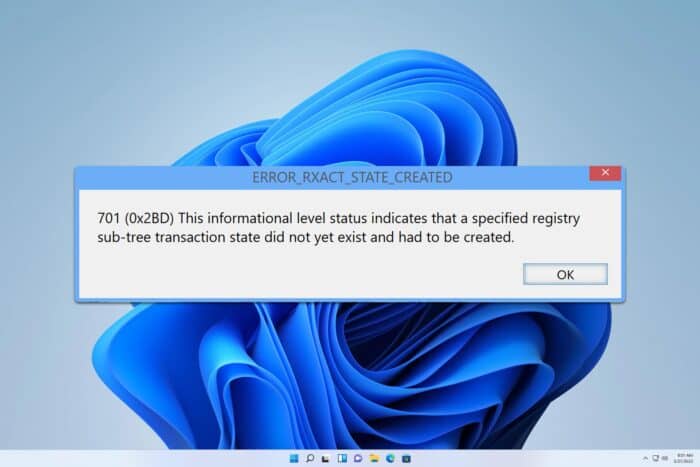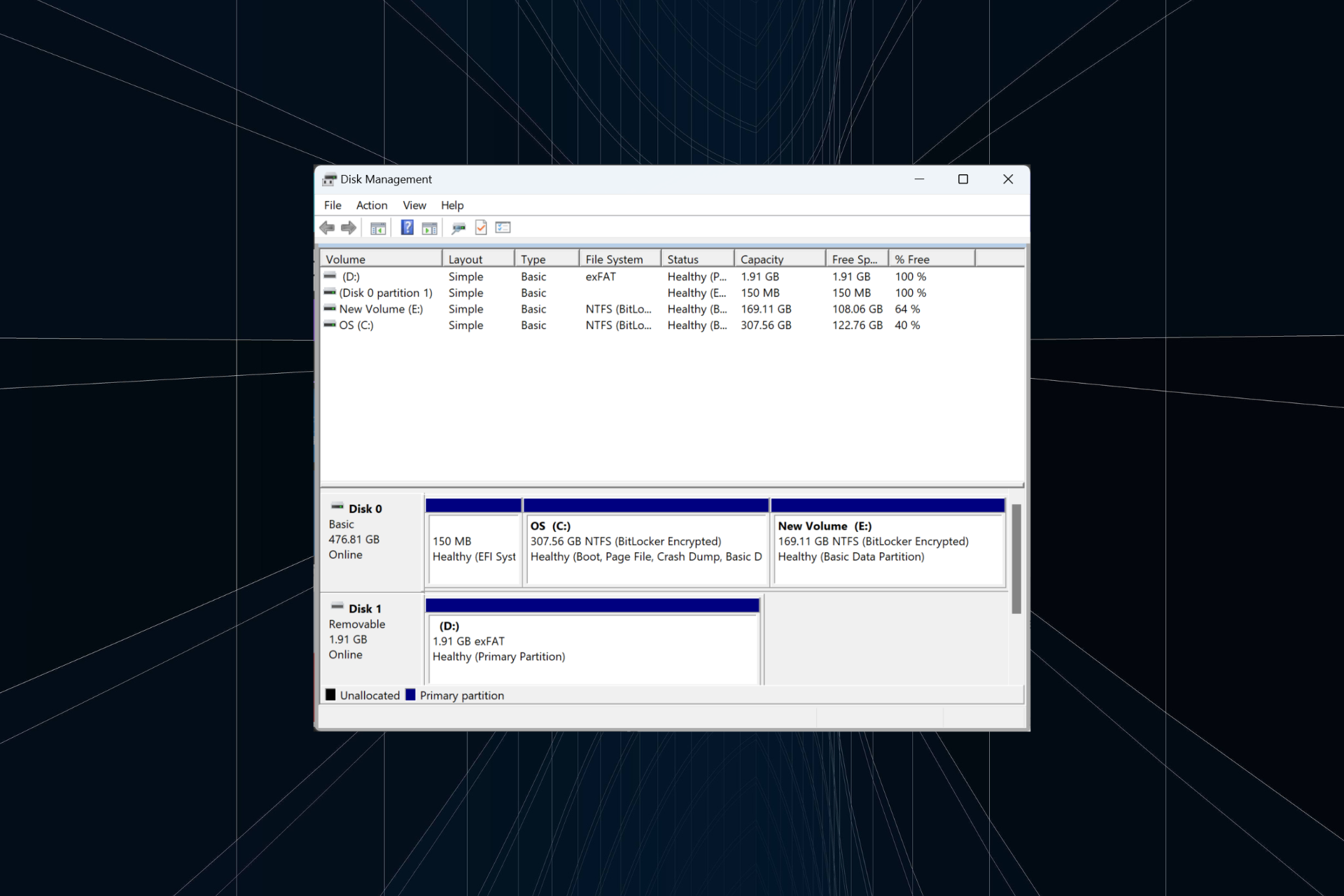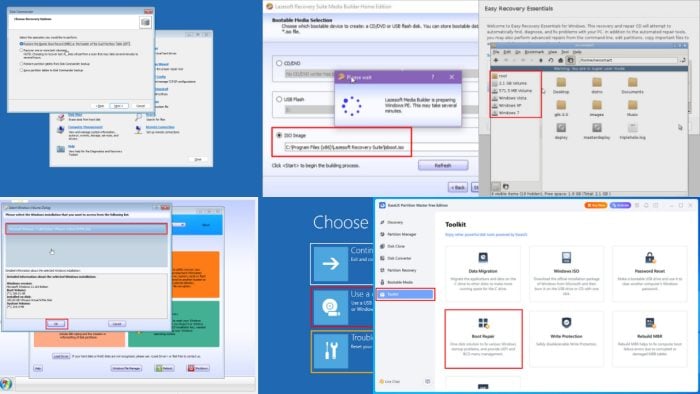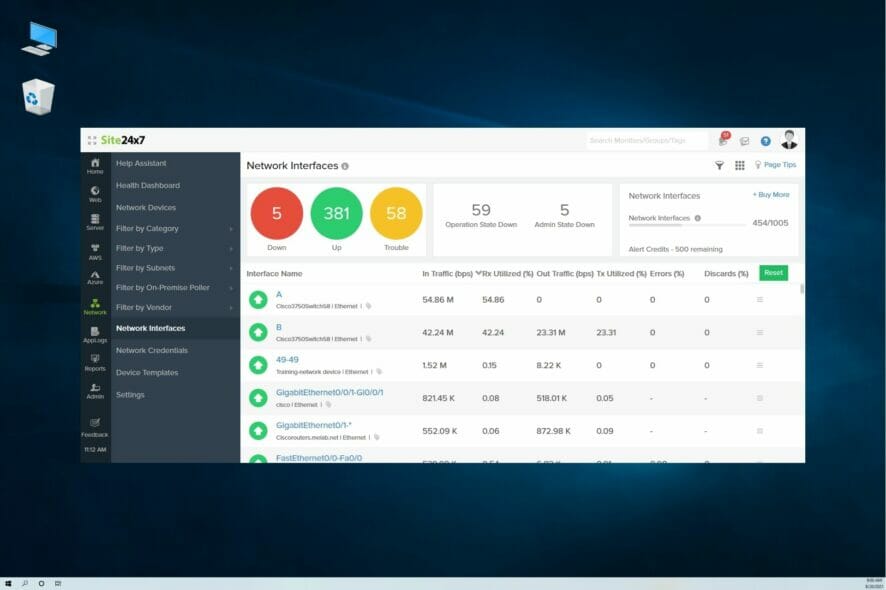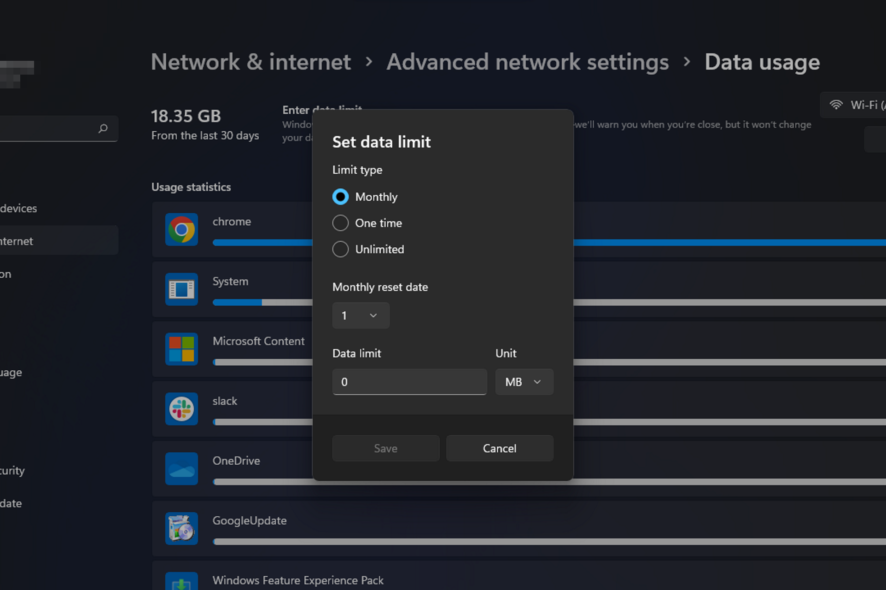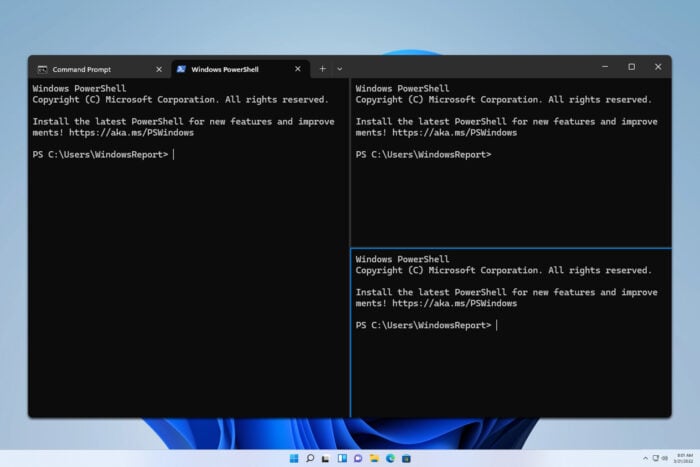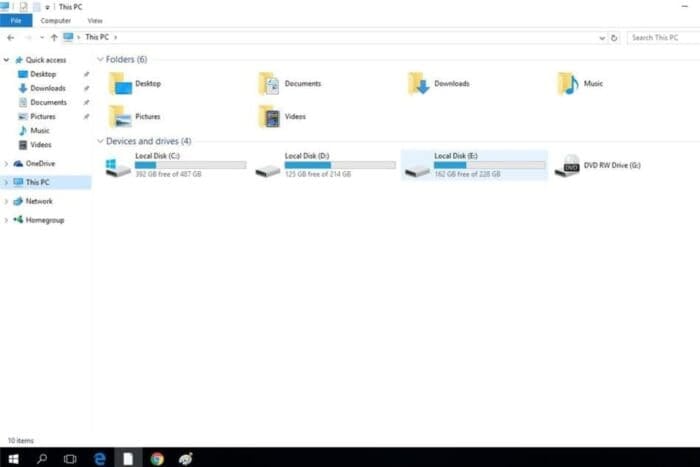Windows 11 Installation ist fehlgeschlagen [Upgrade-Fehlerbehebung]
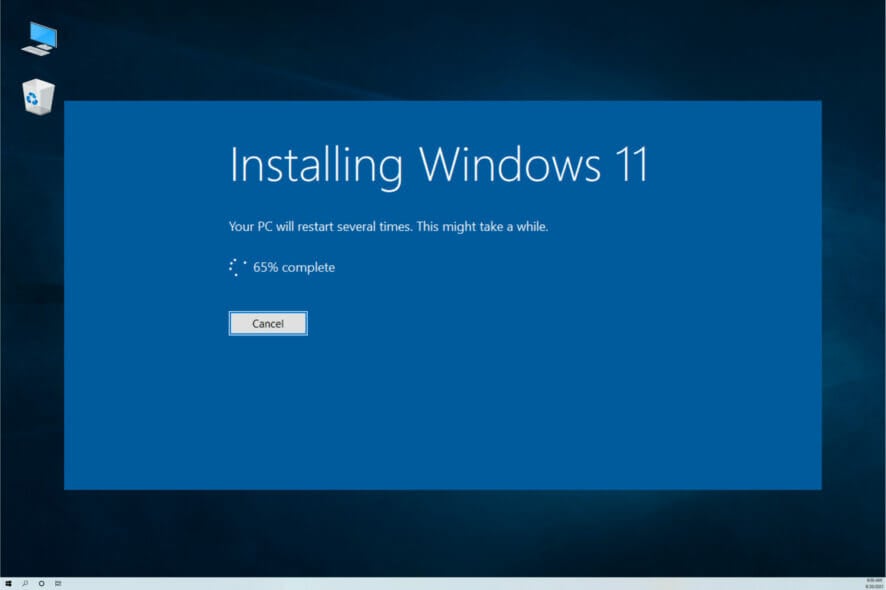 Windows 11 ist hier, und viele Nutzer sind gespannt darauf, es auszuprobieren. Allerdings scheinen einige von ihnen verschiedene Probleme beim Versuch, das Betriebssystem zu installieren, zu haben.
Windows 11 ist hier, und viele Nutzer sind gespannt darauf, es auszuprobieren. Allerdings scheinen einige von ihnen verschiedene Probleme beim Versuch, das Betriebssystem zu installieren, zu haben.
Der Vorgang sollte unkompliziert sein, und alles, was Sie benötigen, ist ein Windows 11 Installationsmedium und ein PC, der die Hardwareanforderungen erfüllt.
Es können jedoch verschiedene Probleme auftreten, und in diesem Leitfaden möchten wir Ihnen zeigen, wie Sie sie lösen können, anstatt zu denken, dass es Zeit ist, Windows 11 zu deinstallieren.
Aber zuerst sehen wir uns an, was zu erwarten ist, um zu bestimmen, was Sie erwartet. Werfen Sie einfach einen genaueren Blick auf die Informationen unten.
Was sind die häufigsten Probleme bei der Windows 11 Installation?
Bei der Installation von Windows 11 können mehrere Probleme auftreten, die zu einer Vielzahl von verschiedenen Schwierigkeiten führen. Einige der häufigsten sind folgende:
- Die Installation ist fehlgeschlagen, ohne Fehlercode – Stellen Sie sicher, dass Ihre Antivirensoftware deaktiviert oder besser gesagt deinstalliert ist, bevor Sie das Upgrade versuchen.
- Windows 11 Installation ist fehlgeschlagen ISO – Trennen Sie alle externen Festplatten, USB-Laufwerke oder SD-Karten, die derzeit an den Computer angeschlossen sind.
- Windows 11 Installation ist fehlgeschlagen 0xc1900101 – Benutzer mit unzureichendem Speicherplatz auf ihren Geräten haben mit höherer Wahrscheinlichkeit den Fehler 0xc1900101 unter Windows 11.
- Einrichtungsinstallation ist fehlgeschlagen – Überprüfen Sie, ob Ihr Gerät über ausreichend Speicherplatz verfügt.
- Windows 11 Installation ist fehlgeschlagen in der safe_os Phase – Der Safe OS Installationsfehler kann behoben werden, indem Sie Ihre RAM-Kapazität anpassen oder das BIOS aktualisieren.
- Die Einrichtung konnte den Produktschlüssel nicht validieren – Beseitigen Sie sämtlichen Unrat aus den Temporären Dateien.
- Windows 11 schlägt weiterhin fehl bei der Installation – Diese Warnung kann darauf hindeuten, dass Ihrem Computer bestimmte wichtige Updates fehlen, die nicht installiert wurden.
Aber machen Sie sich keine Sorgen! Wir werden alle diese Probleme in diesem Artikel behandeln. Stellen Sie einfach sicher, dass Sie unsere Schritte nacheinander befolgen, um die richtige Lösung für Sie zu finden.
Wie behebe ich, dass die Windows 11 Installation fehlgeschlagen ist?
1. Aktivieren Sie TPM im BIOS
-
Greifen Sie auf BIOS/UEFI auf Ihrem PC zu. Dieser Vorgang ist für jeden Hersteller unterschiedlich, bedeutet jedoch in der Regel, dass Sie vor dem Booten des Betriebssystems eine F (Funktion) Taste auf Ihrer Tastatur drücken.
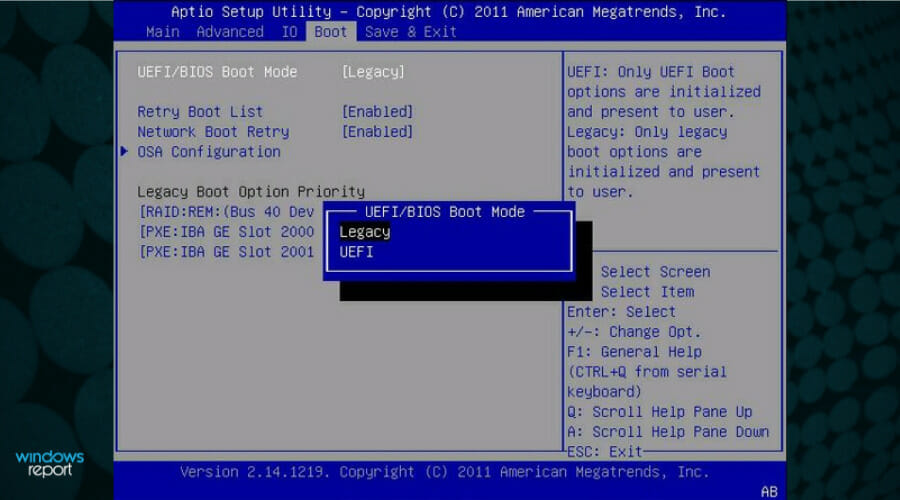
-
Greifen Sie auf BIOS/UEFI auf Ihrem PC zu. Dieser Vorgang ist für jeden Hersteller unterschiedlich, bedeutet jedoch in der Regel, dass Sie vor dem Booten des Betriebssystems eine F (Funktion) Taste auf Ihrer Tastatur drücken.
- Gehen Sie jetzt zum Abschnitt Sicherheit.
-
Suchen Sie die TPM Option und aktivieren Sie sie.
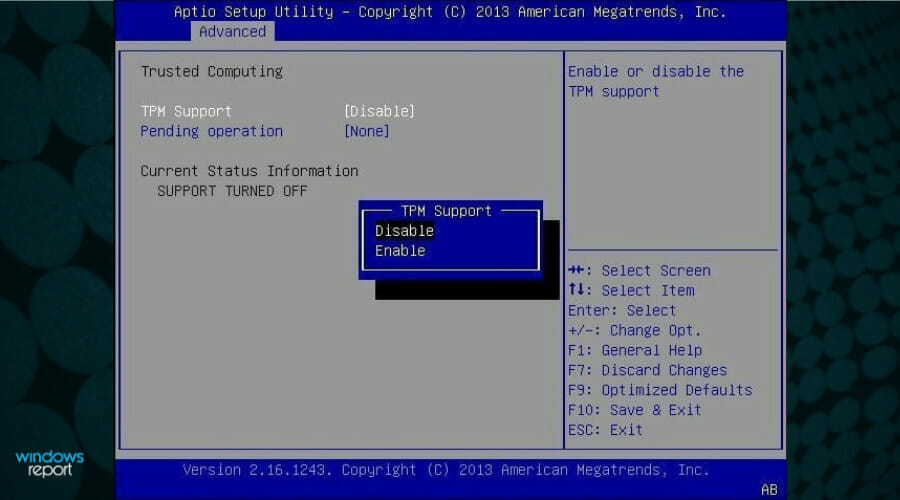
-
Suchen Sie die TPM Option und aktivieren Sie sie.
- Speichern Sie zuletzt alle Änderungen. Normalerweise können Sie die F10-Taste drücken, um zu speichern und zu beenden.
- Überprüfen Sie, ob die Probleme bei der Windows 11 Installation behoben sind.
Da Windows 11 die Aktivierung von TPM 2.0 erfordert, berichteten viele, dass TPM 2.0 Fehler sie daran hindern, Windows 11 zu installieren.
Daher sollten Sie diese Probleme beheben, indem Sie die TPM-Unterstützung über die BIOS/UEFI-Einstellungen auf Ihrem PC deaktivieren.
Bitte beachten Sie, dass dieser Prozess je nach Motherboard-Modell und BIOS-Version unterschiedlich ist. Überprüfen Sie daher Ihr Motherboard-Handbuch für detaillierte Anweisungen.
HINWEIS: BIOS ist ein Software-Tool, das in einem ROM-Chip auf Ihrem Motherboard installiert ist. Wenn Sie zusätzliche Hilfe benötigen, sehen Sie sich diesen speziellen Leitfaden an, wie Sie auf BIOS zugreifen.
2. Aktivieren Sie die Secure Boot-Option
-
Klicken Sie auf die Start-Schaltfläche und wählen Sie Einstellungen, dann wählen Sie Update und Sicherheit.
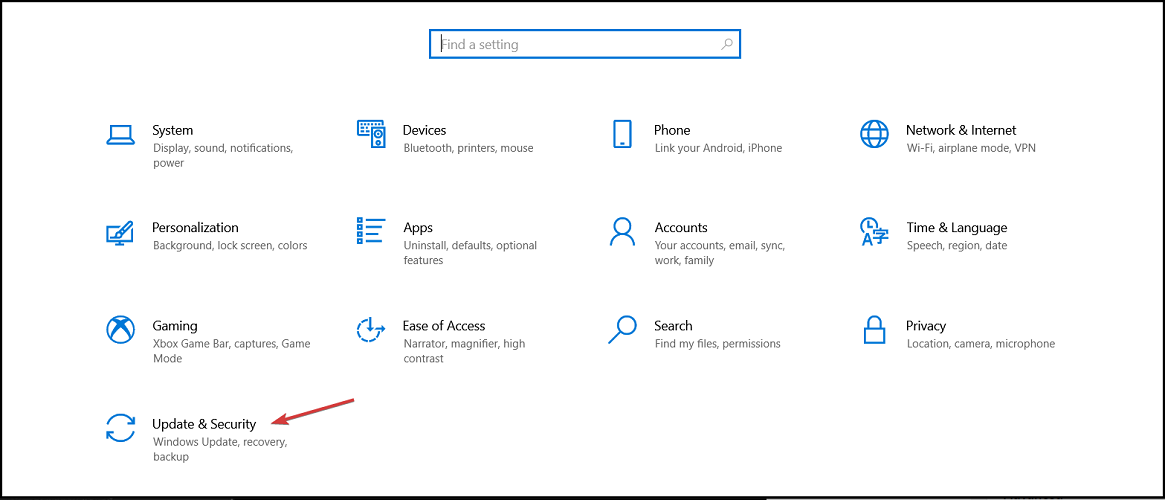
-
Klicken Sie im linken Bereich auf die Wiederherstellung-Option und wählen Sie die Schaltfläche Jetzt neu starten.
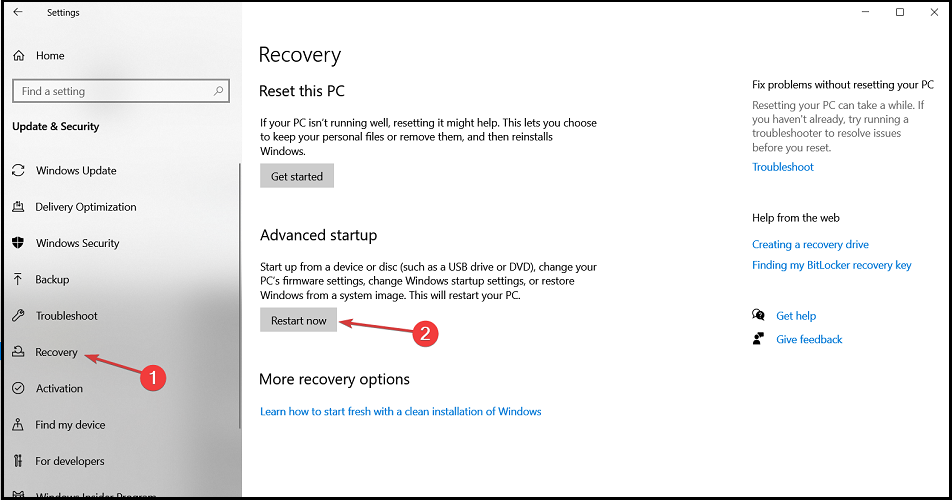
-
Wenn Sie die Boot-Optionen sehen, wählen Sie Problembehandlung.

-
Klicken Sie auf Erweiterte Optionen.
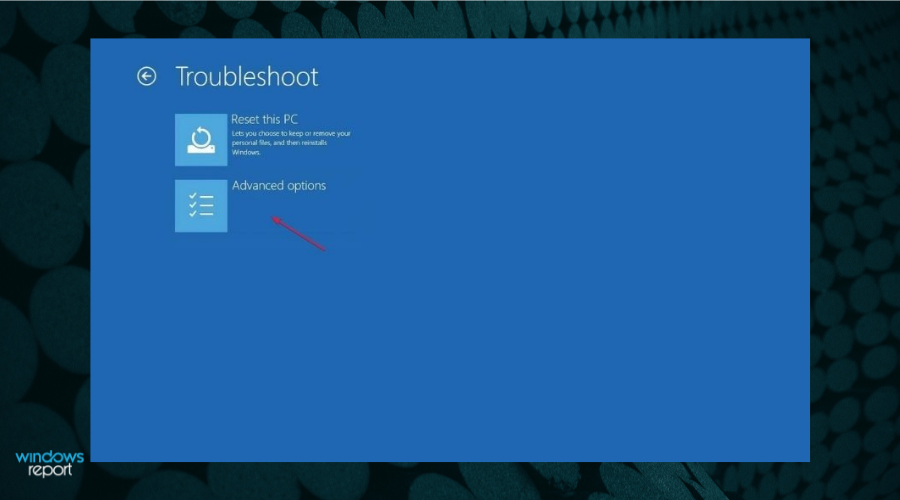
-
Wählen Sie die UEFI-Firmwareeinstellungen-Option.
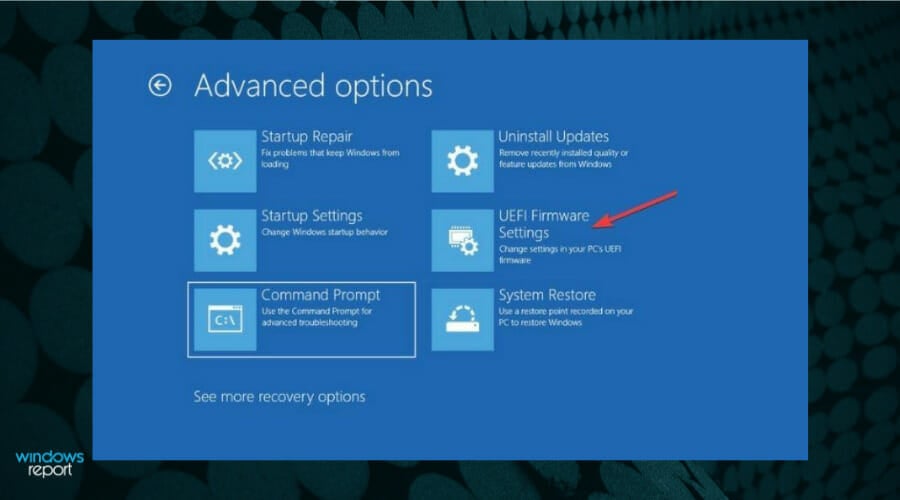
-
Nachdem Ihr PC im BIOS ist, klicken Sie auf Sicherheit, dann wählen Sie die Secure Boot-Option aus.
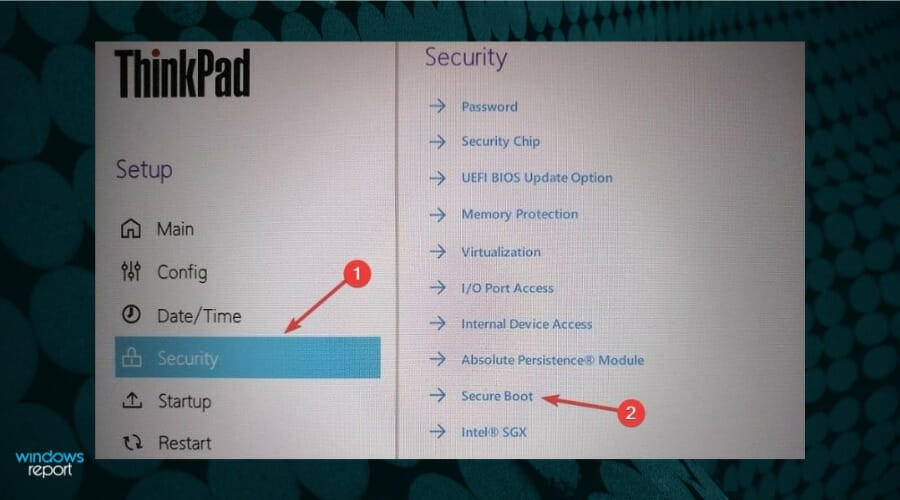
-
Aktivieren Sie dann die Secure Boot-Option auf Ein, und bestätigen Sie die Änderungen, wenn Sie dazu aufgefordert werden.
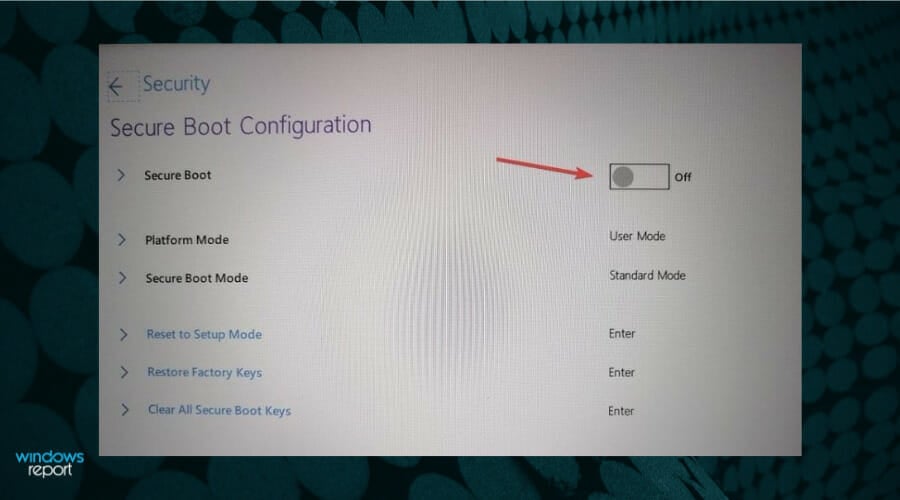
- Speichern Sie die Änderungen und verlassen Sie das BIOS, indem Sie die F10-Taste auf Ihrer Tastatur drücken.
- Warten Sie, bis der PC neu gestartet wurde, und versuchen Sie erneut, Windows 11 zu installieren.
Wenn Sie bei diesem Schritt Probleme haben, zögern Sie nicht, zu lernen, wie Sie Secure Boot im BIOS aktivieren.
3. Umgehen Sie TPM 2.0 und Secure Boot
-
Drücken Sie die Windows-Taste + R, um Ausführen zu starten, geben Sie regedit ein und drücken Sie die Eingabetaste oder klicken Sie auf OK.
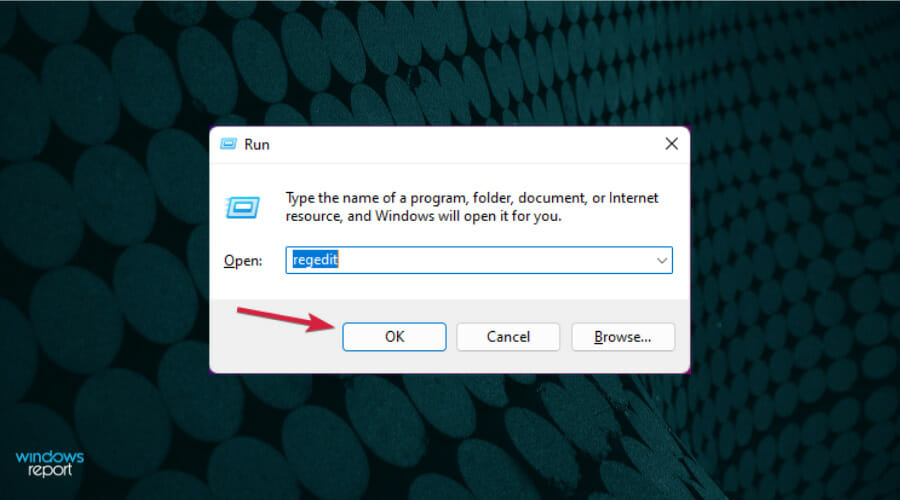
-
Navigieren Sie zu folgendem Registrierungspfad:
Computer\HKEY_LOCAL_MACHINE\SYSTEM\Setup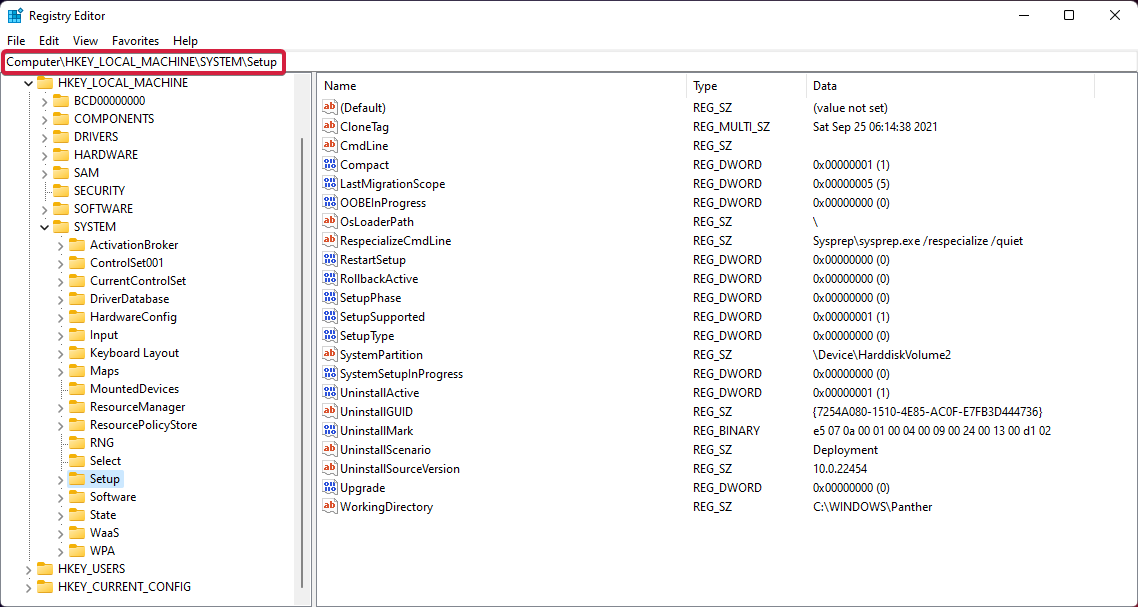
-
Klicken Sie mit der rechten Maustaste auf einen leeren Bereich auf der rechten Seite, wählen Sie Neu, und wählen Sie Schlüssel, benennen Sie ihn in LabConfig um.
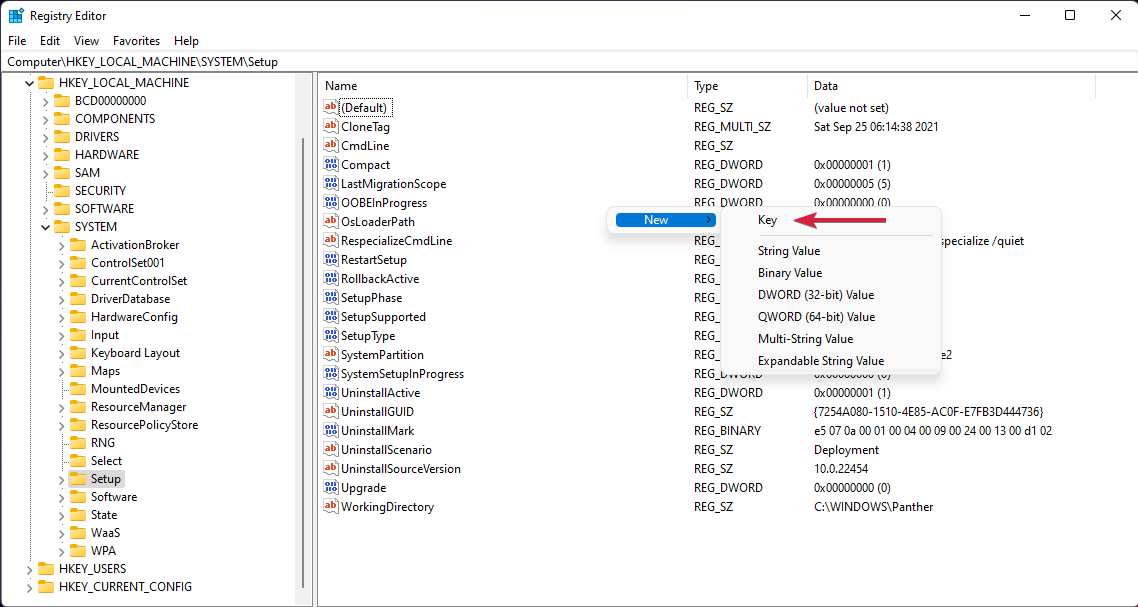
-
Klicken Sie auf den neuen LabConfig-Schlüssel, klicken Sie mit der rechten Maustaste auf den leeren Bereich, um zwei DWORD (32-Bit) Wert Optionen zu erstellen und benennen Sie sie in BypassTPMCheck und BypassSecureBootCheck um.
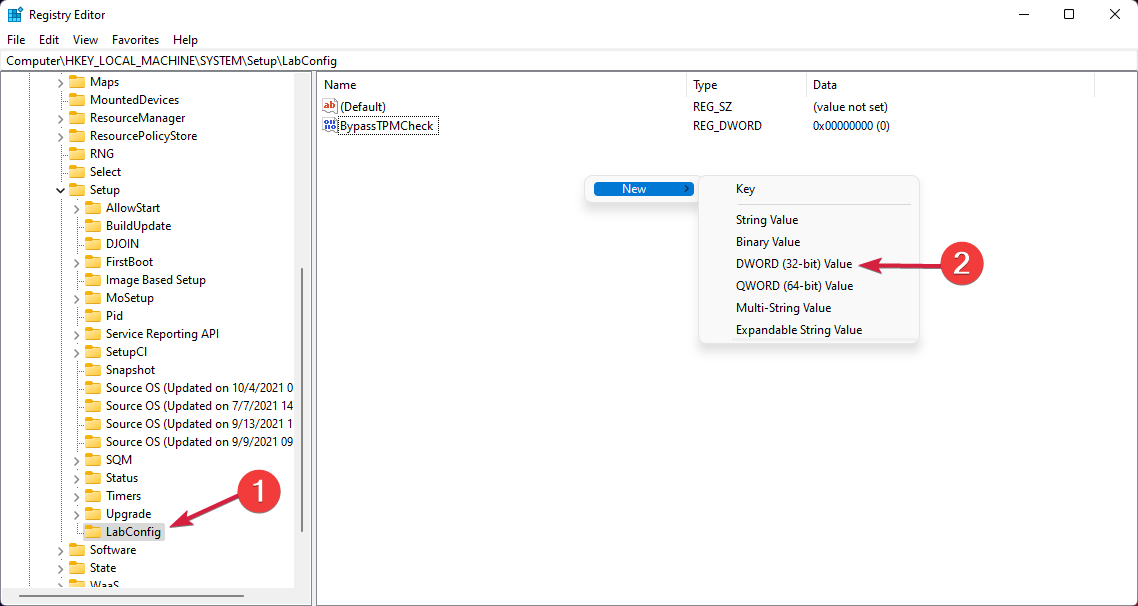
-
Doppelklicken Sie nacheinander auf die neuen Elemente, wählen Sie die Basis Dezimal aus und setzen Sie 1 im Feld Wertdaten, und klicken Sie dann auf OK.
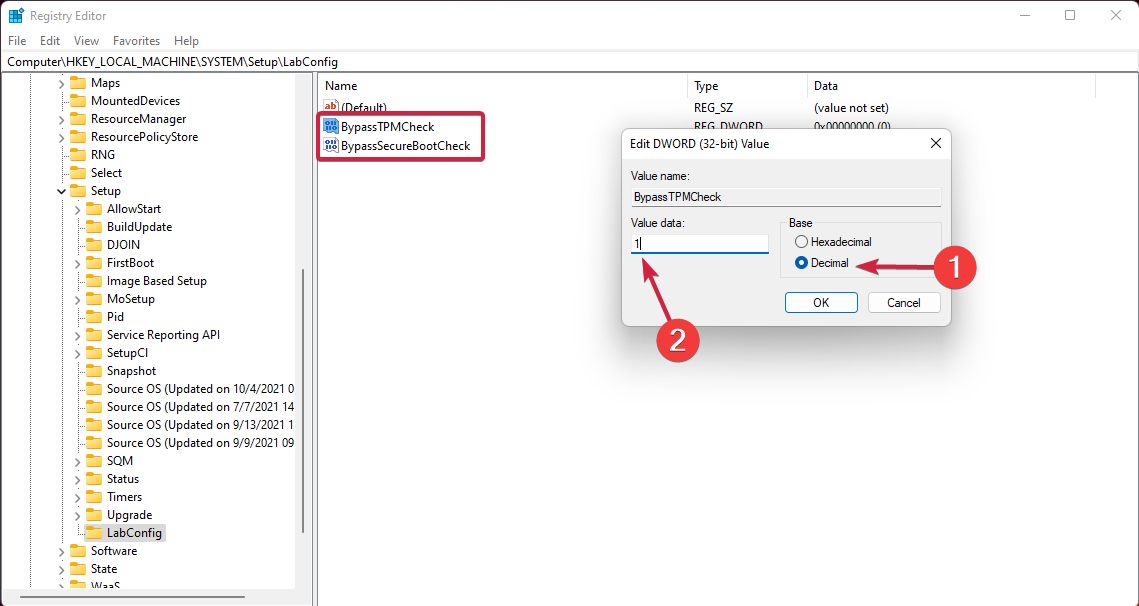
- Schließen Sie den Registrierungs-Editor, und starten Sie Ihren PC neu. Versuchen Sie erneut, Windows 11 zu installieren.
Wenn Sie weitere Details benötigen, erfahren Sie auch, wie Sie die TPM 2.0-Prüfung beim Installieren von Windows 11 umgehen können. Nachdem Sie diese Einstellungen im BIOS aktiviert haben, sollten die Installationsfehler behoben sein.
Bitte beachten Sie, dass einige Motherboards keinen TPM-Chip haben, sodass Sie möglicherweise einen TPM-Chip für Ihren PC kaufen müssen, um das zu beheben. Lesen Sie mehr zu diesem Thema
- Können Sie Windows 10/11 auf Ihrem Computer nicht installieren?
- Windows 11 Installationsassistent Fehlercode 0x8007007f
- So beheben Sie den Installationsfehler 0x8007012a in Windows 11
- Windows-Installation ist auf Windows 10/11 fehlgeschlagen
- Beheben: Windows 10/11 konnte nicht installiert werden
4. Entfernen Sie den GPU-Treiber
-
Klicken Sie auf die Start-Schaltfläche, geben Sie Geräte-Manager ein, und wählen Sie die App aus den Ergebnissen aus.
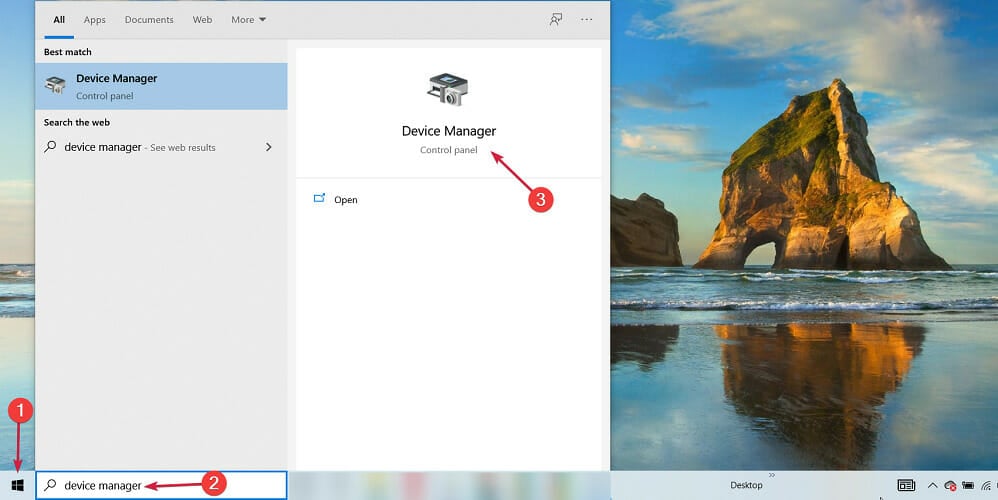
-
Erweitern Sie den Abschnitt Grafikkarten, klicken Sie mit der rechten Maustaste auf den Grafiktreiber und wählen Sie Gerät deinstallieren.
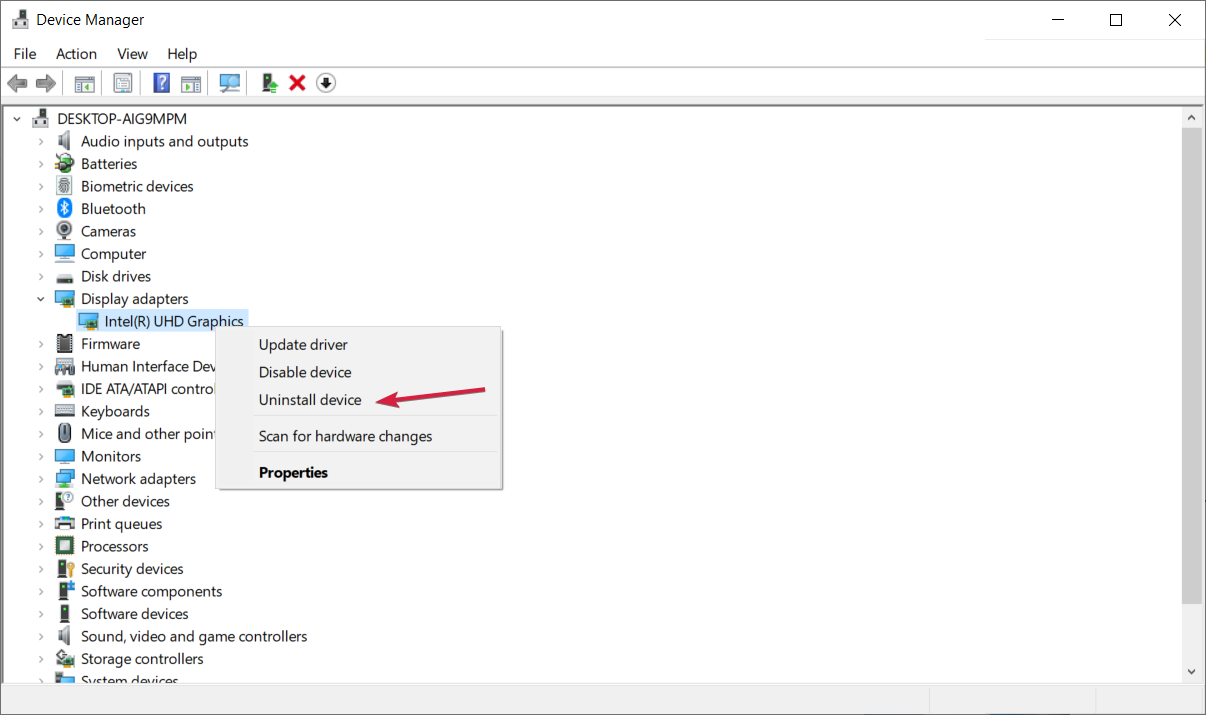
- Das System wird danach einen neuen Treiber installieren.
Einige unserer Leser berichteten, dass sie Windows 11 installieren konnten, nachdem sie ihren Grafiktreiber deinstalliert hatten. Alternativ können Sie versuchen, Ihre Treiber mit Outbyte Driver Updater zu aktualisieren, das Ihren PC nach fehlenden oder veralteten Treibern scannt und diese automatisch aktualisiert.
Dies sind einige der häufigsten Installationsprobleme, mit denen Benutzer konfrontiert waren, aber hoffentlich sollten Sie sie mit den obigen Tipps beheben können.
Was sind die minimalen Hardwareanforderungen für Windows 11?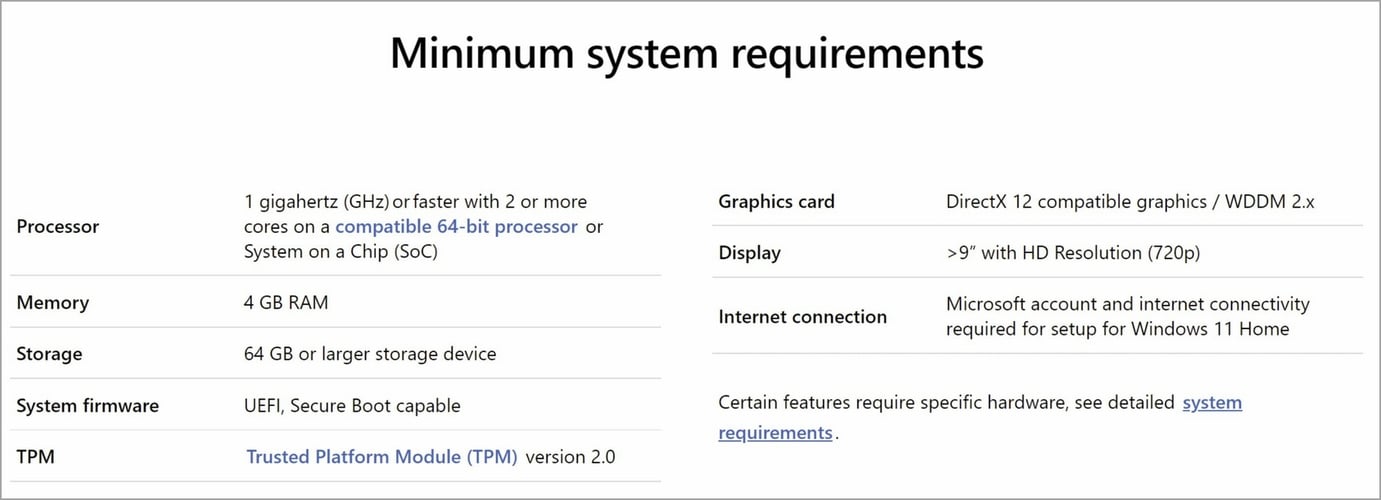 Windows 11 hat andere Installationsanforderungen, und selbst wenn Sie Windows 10 ausführen konnten, könnten Sie Windows 11 möglicherweise nicht ausführen.
Windows 11 hat andere Installationsanforderungen, und selbst wenn Sie Windows 10 ausführen konnten, könnten Sie Windows 11 möglicherweise nicht ausführen.
Um sicherzustellen, dass Sie keine Probleme haben, empfehlen wir Ihnen, die offiziellen Windows 11 Anforderungen vor dem Upgrade zu überprüfen.
Könnte ich Windows 11 nicht installieren, obwohl ich die Anforderungen erfülle?
Die Hardwareanforderungen sind nicht so unterschiedlich, und die größte Änderung besteht darin, dass ein TPM 2.0 Chip erforderlich ist, den einige ältere PCs nicht haben. Wenn Ihr PC die Anforderungen erfüllt, Sie jedoch Windows 11 nicht installieren können, liegt das wahrscheinlich daran, dass das Upgrade für Ihr spezifisches Gerät noch nicht bereit ist.
Microsoft hat die Anforderungen im Laufe der Zeit gesenkt, also stellen Sie sicher, dass Sie die PC Health Check App ständig überprüfen.
Wenn Ihr Computer die Installationsanforderungen für Windows 11 erfüllt, wird sichergestellt, dass der Upgrade-Prozess reibungslos und ohne Probleme verläuft, und Sie vermeiden die gefürchtete Nachricht „Dieser PC kann Windows 11 nicht ausführen“.
Außerdem möchten wir, wenn Sie neu dabei sind, Sie daran erinnern, wie einfach es ist, Windows 11 überhaupt herunterzuladen. Wenn verfügbar, können Sie einfach das Update installieren oder stattdessen das Windows 11 Media Creation Tool verwenden.
Haben Sie dieses Betriebssystem bereits ausprobiert und hatten Sie Probleme bei der Installation? Zögern Sie nicht, Ihre Erfahrungen mit uns und anderen Lesern im Kommentarfeld unten zu teilen.